Jak si z mobilu udělat Wi-Fi router?
Datum: 28.05.25

Potřebujete připojit notebook nebo jiné zařízení k internetu, ale nemáte po ruce klasický Wi-Fi router? Nevadí. Váš mobilní telefon to zvládne hravě – umí se totiž proměnit v přenosný Wi-Fi hotspot. Tato funkce je ideální na cestách, na chalupě nebo když vypadne domácí internet. Ukážeme vám, jak si z mobilu udělat Wi-Fi router během pár vteřin a na co si při tom dát pozor.
Co je mobilní hotspot?
Mobilní hotspot je funkce, která umožňuje sdílet mobilní data z vašeho telefonu s dalšími zařízeními – například notebookem, tabletem nebo jiným mobilem. Váš telefon se tak chová jako přenosný Wi-Fi router, ke kterému se ostatní zařízení mohou připojit stejně jako ke klasické Wi-Fi síti.
Jak nastavit Wi-Fi hotspot na Androidu
Většina telefonů s Androidem nabízí hotspot v základním nastavení. Postup se může lehce lišit podle značky, ale obecně platí:
- Otevřete Nastavení
- Jděte do sekce Síť a internet nebo Připojení
- Zvolte Přenosný hotspot / Mobilní hotspot
- Zapněte Sdílení internetu
- Nastavte si název sítě (SSID) a heslo, pokud chcete omezit přístup
- Hotovo – ostatní zařízení se mohou připojit přes Wi-Fi
Tip: Některé telefony umožňují sdílení internetu i přes USB kabel nebo Bluetooth, což je vhodné zejména tehdy, pokud chcete šetřit baterii nebo máte zařízení bez Wi-Fi.
Jak nastavit Wi-Fi hotspot na iPhonu
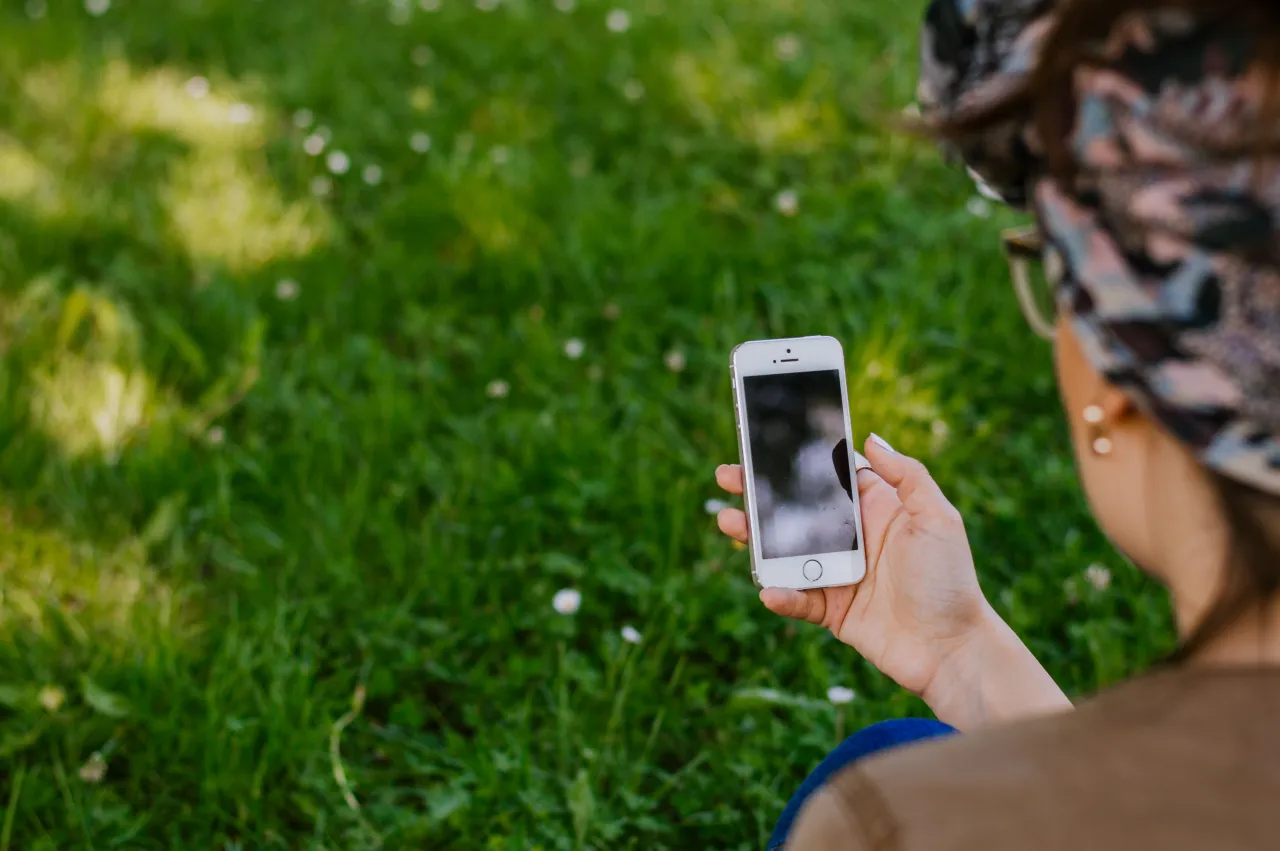
I iPhony mají funkci osobního hotspotu, a to velmi jednoduše:
- Otevřete Nastavení
- Jděte do sekce Osobní hotspot
- Zapněte možnost Povolit ostatním připojení
- Zkontrolujte nebo upravte heslo Wi-Fi
- Hotspot se objeví v seznamu dostupných sítí na ostatních zařízeních
U iPhonu lze připojit zařízení nejen přes Wi-Fi, ale i pomocí USB kabelu nebo Bluetooth, stejně jako u Androidu.
Na co si dát pozor při používání mobilního hotspotu
Sdílení internetu je skvělá funkce, ale má i svá omezení a rizika. Tady je pár věcí, které byste měli vědět:
- Spotřeba dat: Hotspot čerpá z vašeho mobilního datového balíčku. Streamování videí, stahování souborů nebo aktualizace systému mohou spotřebovat velké množství dat během chvíle.
- Výdrž baterie: Funkce hotspotu je energeticky náročná. Pokud ji používáte delší dobu, mějte telefon připojený k nabíječce.
- Zabezpečení: Vždy si nastavte silné heslo a nikdy nenechávejte hotspot otevřený. Jinak se k vaší síti může připojit kdokoli v okolí.
- Omezení operátora: Někteří operátoři mohou mít použití hotspotu omezené v rámci konkrétního tarifu. Vždy je dobré si ověřit podmínky.
Proč je mobilní hotspot užitečný?
- Na cestách, když není dostupná Wi-Fi
- Při výpadku internetu doma nebo v kanceláři
- Na chalupě či v přírodě, kde není pevné připojení
- Pro sdílení připojení s rodinou nebo kolegy, pokud mají vyčerpaná data
Mobilní hotspot je rychlé a jednoduché řešení, které vám doslova „vytáhne trn z paty“, když potřebujete přístup k internetu. Stačí pár kliknutí a váš telefon se promění v kapesní router.
Ať už pracujete na dálku, streamujete, nebo jen potřebujete připojit notebook na pár minut, funkce mobilního hotspotu je skvělý pomocník, který stojí za to mít v záloze.
Doporučené obchody
- Pokud sháníte nový tablet, notebook nebo chytrý telefon vhodný na sdílení internetového připojení přes hotspot, podívejte se na Alza slevy.
- Pro výběr širokého sortimentu elektroniky i příslušenství, které vám usnadní mobilní připojení na cestách, doporučujeme Allegro akce.
- Hledáte-li pohodlné řešení pro dovybavení vaší domácnosti novým routerem nebo powerbankou na podporu hotspotu, navštivte 4Home výprodej.
Nejnovější články
- Kde koupit Labubu v Česku a jak poznat originál od padělku
- Co je slevový kód a jak funguje při online nákupech
- Proč nefunguje slevový kód – nejčastější důvody a řešení
- Originální nápady na oslavu Nového roku doma
- Temu.com: Vše o vrácení zboží a reklamacích pro české zákazníky
- Vánoční dekorace 2025: trendy barvy a materiály
Podobné články
- Philips.cz: Jak snadno vrátit zboží a reklamovat v e-shopu
- Smarty.cz: smartphony, notebooky, herní konzole a příslušenství pro moderní domácnost
- Philips.cz recenze: rychlé doručení, slabší vrácení
- Znáte rozdíl mezi 5G Wi-Fi a 2.4G Wi-Fi? Která je lepší?
- Co je vůbec IMEI kód?
- Nejlepší značky mobilů: kdo vede a jak vybrat bez chyb
